Utilizar o assistente para orientar as comunicações com os clientes
O assistente ajuda-o a manter-se informado sobre as suas comunicações com o cliente. Ao analisar as suas interações e atividades com os clientes, o assistente apresenta cartões de informações acionáveis para garantir que nunca perde nenhuma atividade importante com seus clientes. Eis algumas formas de o assistente o lembrar de atividades futuras:
- Avaliar as comunicações e notificá-lo quando um contacto ou conta estiverem inativos durante algum tempo.
- Identificar mensagens de e-mail que poderão estar a aguardar resposta.
- Alerta-o quando uma oportunidade se aproxima da respetiva data de fecho.
Requisitos de licença e de função
| Tipo de requisito | Tem de ter |
|---|---|
| Licença | Dynamics 365 Sales Premium ou Dynamics 365 Sales Enterprise Mais informações: Preços do Dynamics 365 Sales |
| Direitos de acesso | Qualquer função principal de vendas, como representantes de vendas ou gestor de vendas Mais informações: Funções principais de vendas |
Pré-requisitos
O seu administrador tem de ativar o assistente antes de o poder experimentar. Para obter informações completas sobre os pré-requisitos e sobre como ativar a caraterística, consulte Configurar o assistente.
Como e onde o assistente ajuda
O assistente funciona analisando todos os dados à sua disposição e gerando um conjunto de cartões de informações, cada um dos quais inclui uma mensagem que resume o conteúdo do cartão e apresenta um conjunto de ações. O assistente ordena os cartões por prioridade e filtra-os para o contexto atual. Pode aceder ao assistente de várias formas na aplicação Sales Insights.
Nota
As localizações nas quais aceder ao assistente poderão variar consoante a configuração definida pelo seu administrador.
Barra de navegação : quando seleciona o ícone de lâmpada para abrir o assistente, os cartões de informações são apresentadas num painel, tal como mostra o exemplo que se segue.
Dashboards: aceda ao seu dashboard e o widget do Assistente é apresentado na vista Dashboard Social de Atividades de Vendas.
Entidades: um widget assistente apresenta cartões de informações relacionados com as seguintes entidades: contas, contactos, oportunidades potenciais, oportunidades e incidentes. A imagem seguinte é um exemplo de um widget assistente apresentado numa entidade.
Que cartões vejo?
Quando abrir o assistente utilizando a barra de navegação ou o dashboard, verá os cartões de que é proprietário ou que fazem parte de uma equipa proprietária do cartão.
Nota
Os cartões de reunião são especiais e são apresentados aos utilizadores que são o proprietário, o organizador ou um participante na reunião.
Quando abrir o assistente através de um registo de entidade, verá os cartões que pertencem ao registo ou aos registos relacionados. A lista de registos relacionados varia de uma entidade para outra:
- Conta: Conta e os seus contactos relacionados, oportunidades e incidentes.
- Oportunidade: Oportunidade e contactos relacionados.
- Incidente: Incidente e os seus contactos relacionados, e contas.
- Oportunidade potencial: Oportunidade potencial e os seus contactos relacionados.
- Entidade Personalizada: Contas e contactos relacionados.
- Todas as outras entidades: Apenas a entidade propriamente dita.
Como são categorizados os cartões de informações?
Os cartões de informações são categorizados como notificações que necessitam de atenção imediata ou conhecimentos que fornecem informações a serem aplicadas posteriormente.
As notificações apresentam cartões de informações sobre itens e eventos, futuros e atrasados. Incluem cartões de reuniões futuras para qualquer reunião agendada para o dia e lembretes para itens que requeiram a sua atenção.
Nota
Quaisquer cartões de informações personalizados criados pela sua organização através do Estúdio do Assistente serão apresentados como lembretes.
Informações: apresenta sugestões com base nos modelos condicionados por IA para coisas que requeiram a sua atenção. Por exemplo, um cartão poderá realçar uma mensagem de e-mail com um erro negativo que poderá colocar uma oportunidade em risco, sugerir formas de prioritizar uma oportunidade, sugerir uma venda cruzada ou pedir-lhe para consultar itens recentes que tenham sido capturados automaticamente.
Caraterísticas das categorias do cartão de informações
Por predefinição, os cinco cartões de informações principais são apresentados no assistente para reuniões, lembretes e informações futuros. Selecione Mostrar mais para ver mais cartões disponíveis. O cabeçalho apresenta o número total de cartões de informações disponíveis para o utilizador ou para o registo que está associado em cada categoria.
Neste exemplo, estamos a visualizar a categoria de lembretes. O cabeçalho especifica que existe um total de 13 lembretes disponíveis. Os cinco mais recentes são apresentados, juntamente com as informações de resumo sobre cada um.
Para ver os detalhes completos da atividade, selecione o cartão. Neste exemplo, selecionamos Fase alterada da reunião. Pode selecionar Abrir para ver mais detalhes.
Pode executar as ações, como abrir, suspender, dispensar, gostar ou não gostar no cartão. Estas ações encontram-se descritas na secção seguinte.
Elementos de um cartão de informações
Quando abre o assistente, apresenta o nome e a descrição básica de cada cartão. Selecione e abra o cartão para ver mais detalhes. Normalmente, um cartão consiste dos elementos ilustrados na imagem seguinte.
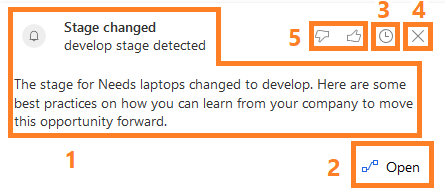
Área de conteúdo principal: mostra o título do registo a que o cartão se refere, o resumo, o tipo de cartão e outras informações básicas.
Área de ações: fornece hiperligações convenientes para o ajudar a concluir qualquer ação recomendada pelo cartão. O tipo de ligações e o seu número (até duas) variam consoante o tipo de cartão. Mais informações: Referência de cartões de informações
Adiar: O tempo de adiamento varia consoante o tipo de cartão. Toda a alta prioridade e cartões do tipo Hoje serão adiados por 1 hora, e todos os outros cartões serão adiados por 24 horas. Após o tempo de suspensão expirar, o cartão estará novamente visível.
Dispensar: selecione este botão para dispensar o cartão de modo permanente, independentemente de ter ou não concluído a ação recomendada.
Nota
- Quando suspende ou dispensa um cartão, é apresentada uma mensagem de confirmação durante um período de tempo especificado. Se não desfizer a ação antes do tempo expirar, o cartão é suspenso ou dispensado automaticamente. Pode configurar o período de tempo a apresentar a mensagem de confirmação. Mais informações: Configurar o Assistente do Sales Insights
- Depois de um determinado período de tempo, os cartões de informações são automaticamente dispensados se não tiver sido efetuada nenhuma ação nos cartões.
Comentários: ajuda-o a enviar comentários sobre o facto de o cartão ser útil para si. Os comentários ajudam a Microsoft e os administradores da sua organização a melhorarem a experiência do cartão e a torná-lo mais útil para si. Mais informações: Ver métricas de utilização do cartão
Não consegue encontrar as opções na sua aplicação?
Existem três possibilidades:
- Você não tem a licença ou função necessária. Verifique a secção Requisitos de licença e função na parte superior desta página.
- O seu administrador não ativou a funcionalidade.
- A sua organização está a utilizar uma aplicação personalizada. Contacte o seu administrador para saber os passos exatos. Os passos descritos neste artigo são específicos das aplicações Hub de Vendas e Sales Professional de origem.
Informações relacionadas
Configurar o assistente
Ativar ou desativar os cartões de informações
Referência de cartões de informações



